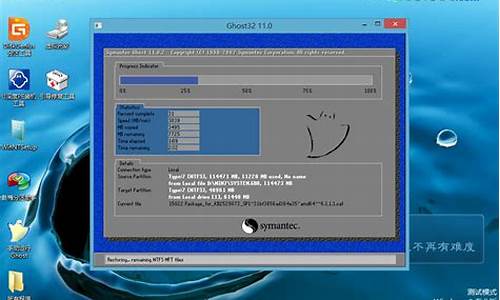大番茄u盘重装系统-安装电脑系统番茄
1.番茄花园win7系统u盘安装教程
2.番茄花园ghostwin8.1系统光盘安装教程
3.番茄花园安装系统怎么安装
4.番茄花园win7系统怎么用U盘安装|U盘PE重装番茄花园ghostwin7步骤
番茄花园win7系统u盘安装教程
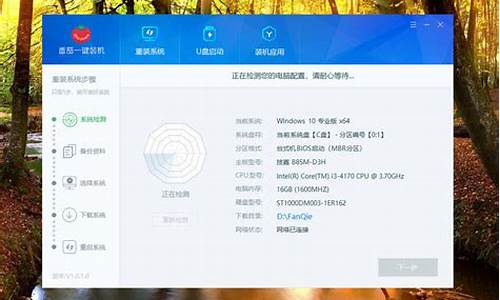
番茄花园win7系统安装非常简单,系统镜像解压后即可一键自动安装好,不过并不是所有电脑都适合一键安装,如果是没有系统的新硬盘,就需要使用U盘安装,U盘安装步骤是比较多的,下面小编跟大家分享番茄花园win7旗舰版U盘安装步骤。
相关教程:
win7旗舰版一键安装步骤图解
如何在线系统重装win7
操作须知:
1、本文介绍legacy模式pe安装win7系统,硬盘分区表是MBR
2、如果是uefi机型,打算uefi模式下安装,参考教程:uefigpt安装win764位系统教程
一、操作准备
1、8G或更大容量U盘
2、制作微pe启动盘:微pe工具箱怎么制作u盘启动盘
3、番茄花园win7系统下载:番茄花园ghostwin764位旗舰优化版
二、U盘启动设置:bios设置u盘启动方法
三、番茄花园win7系统U盘步骤如下
1、首先制作好pe启动盘,然后把下载的番茄花园win7系统镜像iso直接复制到U盘pe中;
2、在需要安装win7系统的电脑上插入微pe工具箱,重启过程中不停按F12或F11或Esc等启动快捷键调出启动菜单,选择识别到的U盘选项,一般是带有USB的选项,或者是U盘的品牌名称,比如Toshiba、Sandisk或者GenericFlashDisk。如果同时出现两个U盘项,选择不带uefi的项,表示在legacy模式下安装,选择之后按回车键;
3、进入到pe系统,全新的硬盘需要先分区,双击桌面上的分区工具DiskGenius,右键HD0整个硬盘,选择快速分区;
4、默认是MBR分区表类型,设置分区数目、分区大小,卷标为系统的表示系统盘(C盘),建议60G以上,如果是固态硬盘,勾选对齐分区到此扇区数的整数倍,默认2048即可4k对齐,选择4096也可以,最后点击确定;
5、执行硬盘重新分区过程,等待一会儿即可,分区之后,如图所示,如果盘符错乱,右键选择更改驱动器路径,自行修改;
6、完成分区之后,打开此电脑—微pe工具箱,右键点击win7系统iso镜像,选择装载,如果没有装载选项,则右键—打开方式—资源管理器打开;
7、win10pe支持直接打开iso镜像文件,如图所示,运行绿色图标双击安装系统;
8、选择还原分区,GHOWIMISO映像路径自动提取到gho文件,安装位置是通常是C盘,建议看仔细点,可能不是显示C盘,可以根据卷标或总大小来判断,最后点击确定;
9、弹出提示框,勾选完成后重启和引导修复,点击是;
10、在这个界面中,执行win7系统安装部署到C盘的过程,等待进度条;
11、操作完成后自动重启,重启时拔出U盘,进入这个界面,执行win7系统组件、驱动安装、系统配置和激活过程;
12、之后还会再重启一次,为首次使用计算机做准备,最后重启进入系统桌面,番茄花园win7系统U盘安装过程结束。
以上就是番茄花园win7系统U盘安装步骤,还不会使用U盘安装系统的用户,可以参考本文方法来操作。
番茄花园ghostwin8.1系统光盘安装教程
番茄花园ghostwin8.1系统是基于官方镜像制作成的免激活操作系统,系统集成了常见的硬件驱动驱动,旨在帮助用户快速安装系统,番茄花园ghostwin8.1系统既可以一键安装,也可以制作成光盘安装,接下来就跟小编一起来学习下光盘安装番茄花园ghostwin8.1系统的教程。
一、所需工具
1、配置DVD光驱的电脑
2、系统光盘:怎么制作win8.1系统安装光盘
3、引导设置:怎么设置从光盘启动
二、番茄花园ghostwin8.1系统光盘安装步骤
1、放入win8.1光盘,重启电脑按F12、F11、Esc等快捷键,在弹出的菜单中选择DVD回车;
2、启动进入番茄花园win8.1光盘主菜单,选择1安装系统到硬盘第一分区;
3、转到这个界面,执行系统解压操作;
4、完成解压后,电脑自动启动进行安装系统过程;
5、安装过程很快,最后启动进入番茄花园win8.1桌面,安装完成。
光盘安装番茄花园win8.1系统的教程就是这样了,光盘安装方法非常简单,只需设置电脑从光驱启动,就可以自动进行系统安装了。
番茄花园安装系统怎么安装
番茄花园安装GHOST系统的方法如下:
第一步:开机按下F12键,进入快速启动菜单,选择DVDROM启动,也可以开机按下DEL,进入BIOS中,设好光驱为启动,(找到BOOT----boot settings---boot device priority--enter(确定)--1ST BOOT DEVICE--DVDROM--enter(确定)))F10保存。
第一个就是光驱启动
第二步:把光盘放入光驱,启动电脑,进入到一个启动菜单界面,选择WINPE(WIN2003或者 WIN8PE)进入,然后打开“我的电脑”或者“计算机”,找到C盘,然后格式化C盘,(文件类型选择NTFS ,快速格式化)确定即可。
第三步:返回主菜单,只要点1或A就搞定了,它会自动安装系统和驱动。
第四步:重启后,很多应用软件会自动安装,(当然不想要,可以卸载或者不要勾选安装),如果是纯净版的,有的就要手动安装驱动,然后想要什么软件上网下载什么安装。最后重启,安装成功。
第五步:用GHOST版光盘上的一键还原做好备份(也可以手动GHOST),就可以了。
上面的步骤就是按装的全部过程。
番茄花园win7系统怎么用U盘安装|U盘PE重装番茄花园ghostwin7步骤
尽管番茄花园win7系统安全性能高、稳定性强,不过在日常使用过程中难免会出现崩溃的问题,在系统崩溃无法正常启动时,就需要借助U盘或光盘来重做系统,接下来小编就教大家使用U盘PE来重装番茄花园ghostwin7系统的步骤。
一、准备工作
1、番茄花园ghostwin7旗舰版下载
2、4G以上U盘一个,制作U盘PE启动盘
二、U盘PE重装番茄花园ghostwin7步骤
1、将番茄花园win7系统gho文件解压倒U教授维护盘的GHO目录下;
2、插入U盘启动盘,按下启动快捷键F12选择USB按回车重启,U盘启动快捷键汇总;
3、进入到U教授主界面,选择进入PE系统;
4、运行U教授一键装机,打开win7.gho,选择安装位置C盘,确定;
5、开始执行gho解压操作,等待操作完成;
6、解压完成后提示立即重启,重启过程中拔出U盘,继续自动安装;
7、最后重启进入番茄花园win7系统桌面,安装完成。
以上就是使用U盘PE安装番茄花园win7系统的步骤,大家不妨学习下这个方法,以备不时之需。
声明:本站所有文章资源内容,如无特殊说明或标注,均为采集网络资源。如若本站内容侵犯了原著者的合法权益,可联系本站删除。